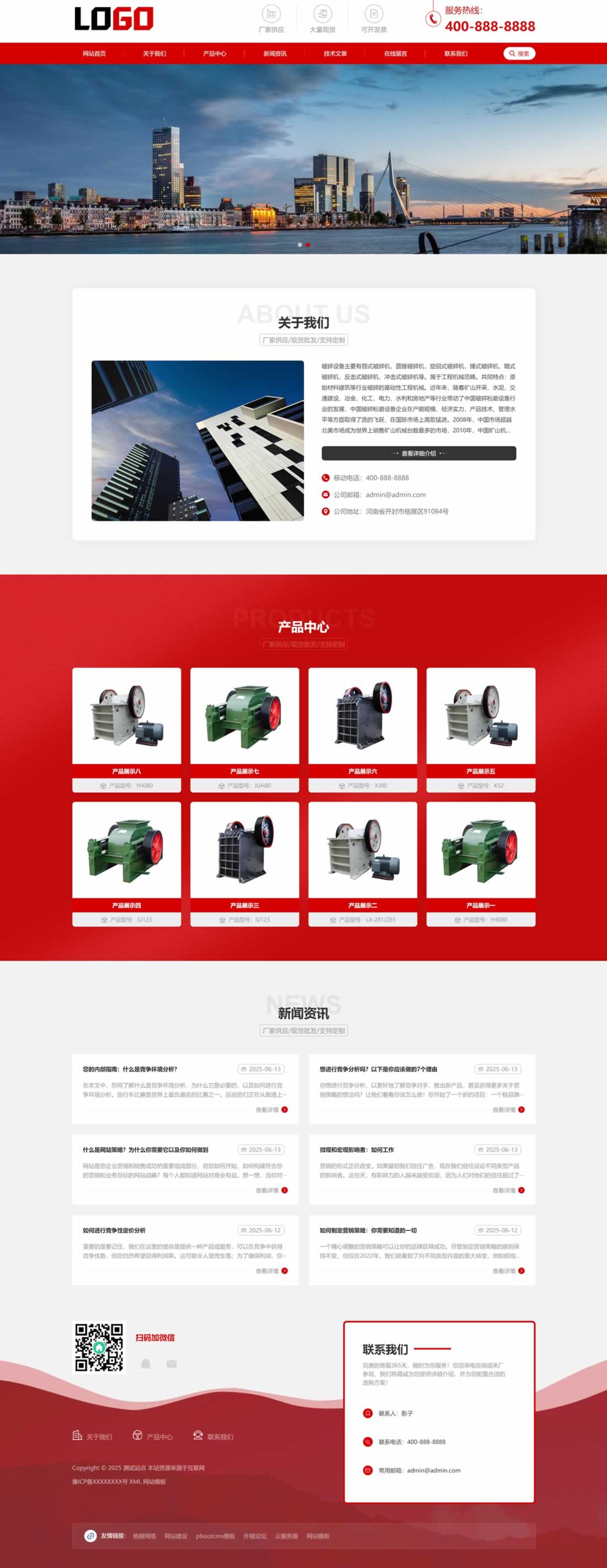
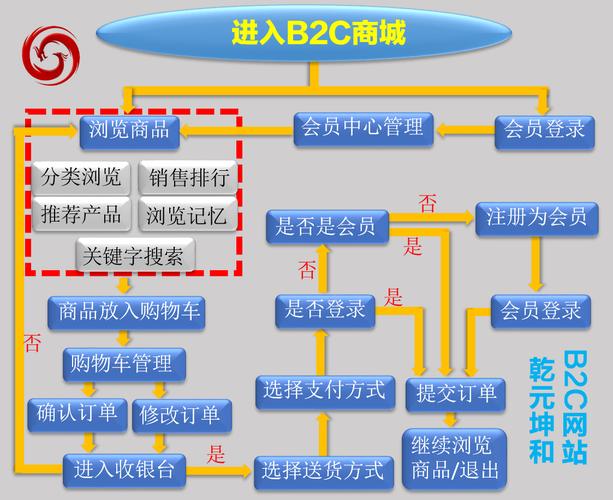
(一)Chrome浏览器
Chrome是目前使用最为广泛的浏览器之一。在Chrome中,查看网页源代码有以下几种快捷键方式:
1. Windows/Linux系统:按下“Ctrl + U”组合键,即可快速打开当前网页的源代码页面。这个操作简单便捷,能让你瞬间看到网页背后的HTML、CSS和JavaScript代码。
2. Mac系统:使用“Command + Option + U”组合键,同样可以实现查看网页源代码的功能。
(二)Firefox浏览器
Firefox也是一款备受欢迎的浏览器,它的查看源代码快捷键与Chrome类似:
1. Windows/Linux系统:按下“Ctrl + U”组合键。
2. Mac系统:使用“Command + Option + U”组合键。
(三)Safari浏览器
Safari主要用于苹果设备。在Safari中查看网页源代码需要先进行一些设置。打开Safari浏览器,点击菜单栏中的“Safari”,选择“偏好设置”,在弹出的窗口中切换到“高级”选项卡,勾选“在菜单栏中显示‘开发’菜单”。之后,按下“Command + Option + U”组合键,或者点击“开发”菜单中的“查看页面源代码”,就能查看网页源代码了。
(四)IE/Edge浏览器
1. IE浏览器:在Windows系统中,按下“Ctrl + U”组合键可以查看网页源代码。
2. Edge浏览器:与Chrome类似,在Windows系统中按“Ctrl + U”,在Mac系统中按“Command + Option + U”。
二、开发者工具相关快捷键
除了单纯查看源代码,很多时候我们还需要使用浏览器的开发者工具进行调试和修改。
(一)Chrome浏览器
1. 打开开发者工具
- Windows/Linux系统:按下“Ctrl + Shift + I”组合键,或者按下“F12”键,都可以打开开发者工具。
- Mac系统:使用“Command + Option + I”组合键。
2. 切换不同面板
- 在开发者工具中,不同的面板有不同的功能,如元素面板、控制台面板等。按下“Ctrl + [”或“Ctrl + ]”(Windows/Linux),“Command + [”或“Command + ]”(Mac)可以在不同面板之间快速切换。
(二)Firefox浏览器
1. 打开开发者工具
- Windows/Linux系统:按下“Ctrl + Shift + I”组合键,或者“F12”键。
- Mac系统:使用“Command + Option + I”组合键。
2. 切换不同面板:与Chrome类似,使用相应的组合键在不同面板间切换。
(三)Safari浏览器
1. 打开开发者工具:在完成前面提到的设置后,按下“Command + Option + I”组合键打开开发者工具。
2. 操作开发者工具:同样可以使用类似的快捷键进行面板切换等操作。
三、实际应用场景
(一)普通用户
普通用户可能只是好奇网页是如何构建的,通过快捷键查看源代码可以满足这种好奇心。例如,当你看到一个设计精美的网页,想知道它的布局和样式是如何实现的,就可以使用快捷键查看源代码,了解其中的HTML和CSS代码。
(二)开发者
对于开发者来说,快捷键的使用更是提高工作效率的关键。在调试网页时,快速打开开发者工具,使用快捷键切换到元素面板,对网页元素进行修改和调试;或者在控制台面板中查看代码运行时的错误信息,及时进行修复。
总之,掌握网页源代码快捷键无论是对于普通用户还是开发者都非常有帮助。通过不断练习和使用这些快捷键,你可以更加高效地浏览和开发网页。希望大家在日常使用中能够熟练运用这些快捷键,提升自己的上网和开发体验。